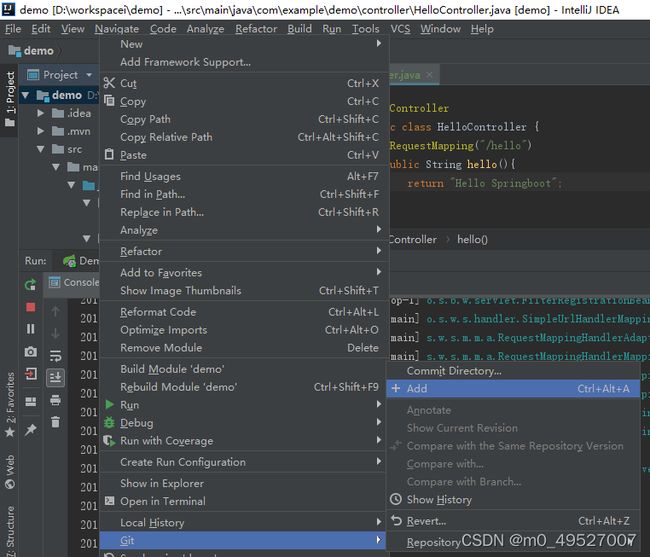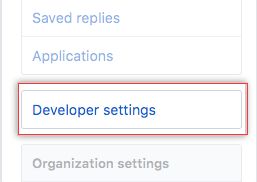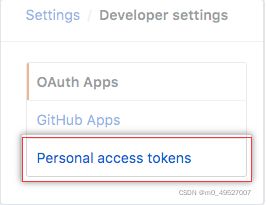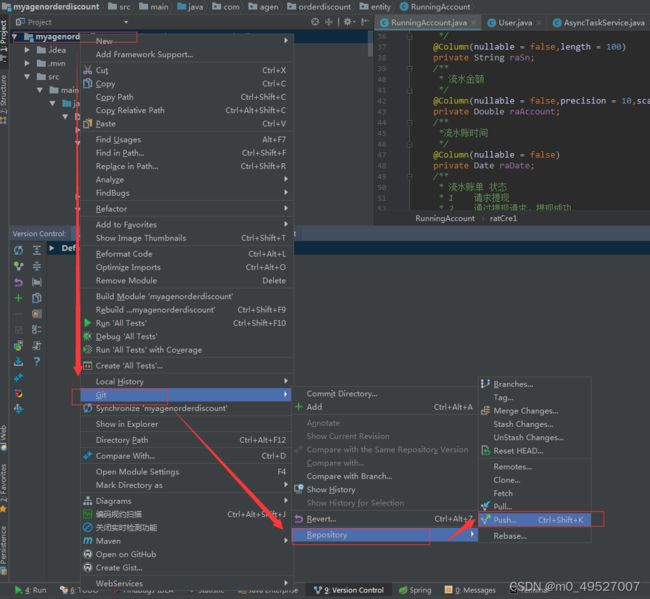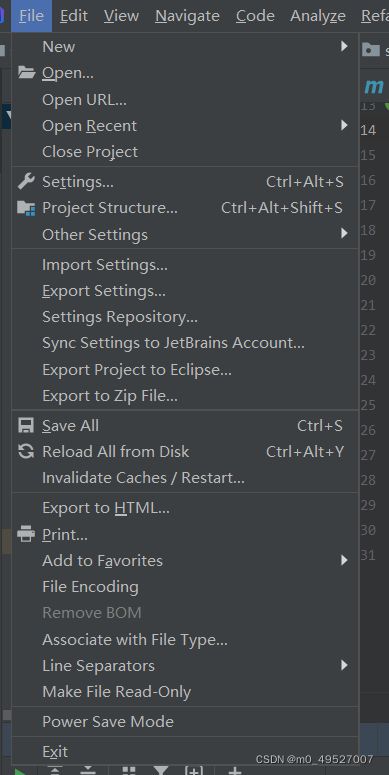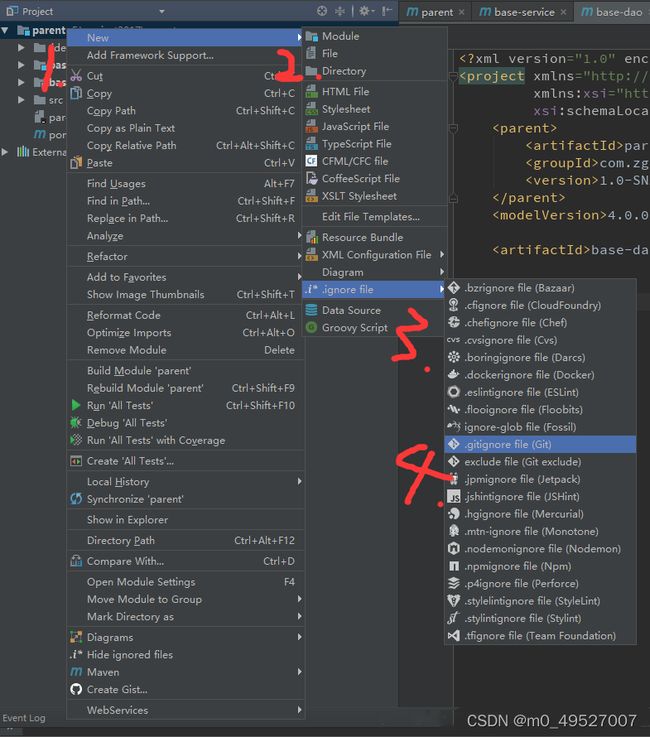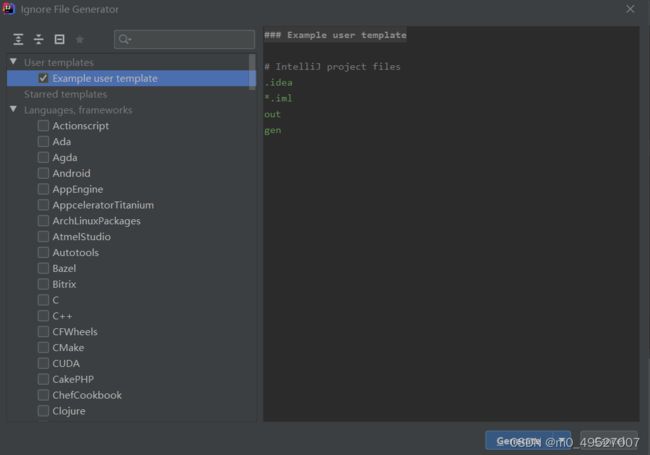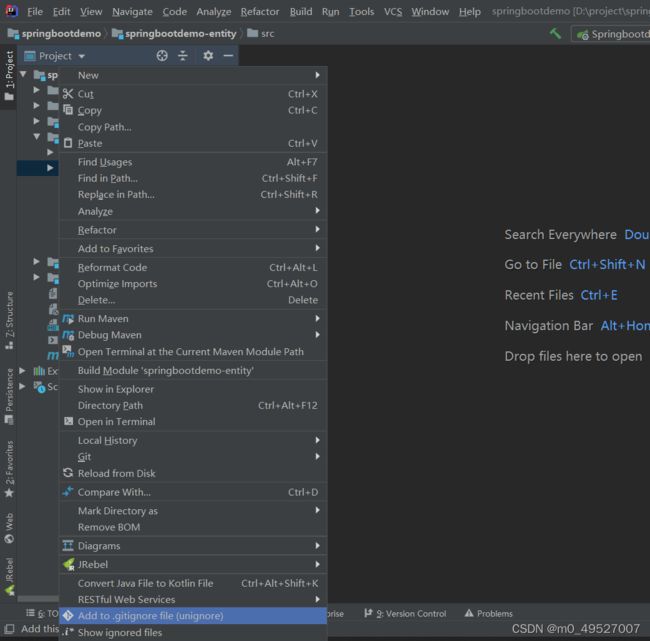IDEA 使用Git管理项目
1、下载Git https://git-scm.com/download/win
2、安装过程一路默认即可
3、在命令提示符中验证安装是否成功(显示版本号)
4、IDEA中配置Git。file->Settings,左上角搜索Git
5、创建管理代码的仓库(对个人免费,但是代码是公开的)
5.1、注册(Sign up) https://guides.github.com/activities/hello-world/
5.2、新建仓库Test
5.3、 输入参数,点击Create repository
5.4、获得远程仓库地址
6、提交到远程仓库Github
6.1、IDEA中配置Github。Files-》Setting,输入在Github上注册的用户名和密码
6.2、指定本地仓库(VCS - > Import into Version Control -> Create Git Repository)
6.3、选择项目文件夹即可
6.4、添加需要上传的文件到本地仓库。选中项目右键Git->+Add(即该项目下所有文件)
6.5、提交到远程仓库。选中项目文件夹右键->Git->Commit Directory
6.6、第一次提交需要指定远程仓库,即在Github创建的repository
6.7、 选择提交哪些文件和提交信息。忽略弹出的警告信息继续提交(commit)
注意 :2020 年 7 月,Github官方宣布打算要求对所有经过身份验证的 Git 操作,使用基于令牌的身份验证(例如,个人访问、OAuth 或 GitHub 应用程序安装令牌)。从 2021 年 8 月 13 日开始,将在 GitHub.com 上对 Git 操作进行身份验证时不再接受帐户密码。因此对于开发人员来说,如果无法再用密码对 GitHub.com 的 Git 操作进行身份验证,则必须通过 HTTPS(推荐)或 SSH 密钥开始使用个人访问令牌,以避免中断。
7、创建个人访问令牌步骤
7.1、在Github官网任何页面的右上角,点击你的个人资料照片,然后点击 Settings(设置)
7.2、在左侧边栏中,点击 Developer settings
7.3、在左侧边栏中,点击 Personal access tokens(个人访问令牌)
7.4、点击 Generate new token(生成新令牌)
7.5、设置令牌有效时间
7.6、选择要授予此令牌的作用域或权限。 要使用令牌从命令行访问仓库,请选择 repo(仓库)
7.7、点击 Generate token(生成令牌)
7.8、单击 将令牌复制到剪贴板。 出于安全原因,在离开页面后,将无法再次看到令牌
注意:要像对待密码一样对待你的令牌,确保其机密性。 使用 API 时,应将令牌用作环境变量,而不是将其硬编码到程序中
7.9、令牌使用示例
如果你有令牌,则可以在通过 HTTPS 执行 Git 操作时输入令牌,而不需要密码
例如,在命令行中输入以下内容:
$ git clone https://github.com/username/repo.git
Username: your_username
Password: your_token
注意:
①个人访问令牌只能用于 HTTPS Git 操作。 如果你的仓库使用 SSH 远程 URL,则需要将远程 URL 从 SSH 切换到 HTTPS。
②如果没有提示输入用户名和密码,说明你的凭据可能已缓存在计算机上。 你可以在密钥链中更新你的凭据,用令牌替换旧密码。
8、将Git上的代码提交到GitHub网站上(第一次push需要通过令牌登录GitHub账号)
9、idea 忽略文件git提交
9.1、点击File->Settings
9.2、在左侧菜单找到Plugins,点击Browse repositories…
9.3、搜索.ignore,点击Install,安装完成后就可以愉快的使用了,不过在此之前得重启IDEA
9.4、在项目上右键->New ->.ignore file ->.gitignore file(Git)
9.5、先选择Example user template好了,以后有什么想过滤的可以自行添加,~最后点击Generate生成,然后就会发现被忽略的文件名变成了灰色有木有啊!又可以愉快的提交代码了~
9.8、也可以右键文件将其加入忽略的名单中
9.8、下面是一些.gitignore文件忽略的匹配规则:
*.a # 忽略所有 .a 结尾的文件
!lib.a # 但 lib.a 除外
/TODO # 仅仅忽略项目根目录下的 TODO 文件,不包括 subdir/TODO
build/ # 忽略 build/ 目录下的所有文件
doc/*.txt # 会忽略 doc/notes.txt 但不包括 doc/server/arch.tx
9.9、使用git拉取项目遇到的问题 Unable to access 'https://github.com/yuyu-luck/Test.git/': OpenSSL SSL_read: Connection was reset, errno 10054
git报错fatal: unable to access ‘https://github.com/.......‘: OpenSSL SSL_read: Connection was reset, e_罗伯特——的博客-CSDN博客